ਬੈਟਰੀ ਲਾਈਫ ਉਹਨਾਂ ਵਿਸ਼ੇਸ਼ਤਾਵਾਂ ਵਿੱਚੋਂ ਇੱਕ ਹੈ ਜਿਸ ਨਾਲ ਸ਼ਾਇਦ ਕੋਈ ਵੀ ਐਪਲ ਵਾਚ ਮਾਲਕ ਅਜੇ ਤੱਕ 100% ਸੰਤੁਸ਼ਟ ਨਹੀਂ ਹੈ। ਖੁਸ਼ਕਿਸਮਤੀ ਨਾਲ, ਤੁਹਾਡੀ ਐਪਲ ਵਾਚ ਦੀ ਬੈਟਰੀ ਘੱਟੋ-ਘੱਟ ਥੋੜੀ ਦੇਰ ਤੱਕ ਚੱਲਣ ਲਈ ਤੁਸੀਂ ਕੁਝ ਕਦਮ ਚੁੱਕ ਸਕਦੇ ਹੋ। ਅੱਜ ਦੇ ਲੇਖ ਵਿੱਚ, ਅਸੀਂ ਪੰਜ ਤਰੀਕੇ ਪੇਸ਼ ਕਰਨ ਜਾ ਰਹੇ ਹਾਂ ਜਿਸ ਨਾਲ ਤੁਸੀਂ ਆਪਣੀ ਐਪਲ ਵਾਚ ਦੀ ਬੈਟਰੀ ਦੀ ਉਮਰ ਵਧਾ ਸਕਦੇ ਹੋ।
ਇਹ ਹੋ ਸਕਦਾ ਹੈ ਤੁਹਾਡੀ ਦਿਲਚਸਪੀ
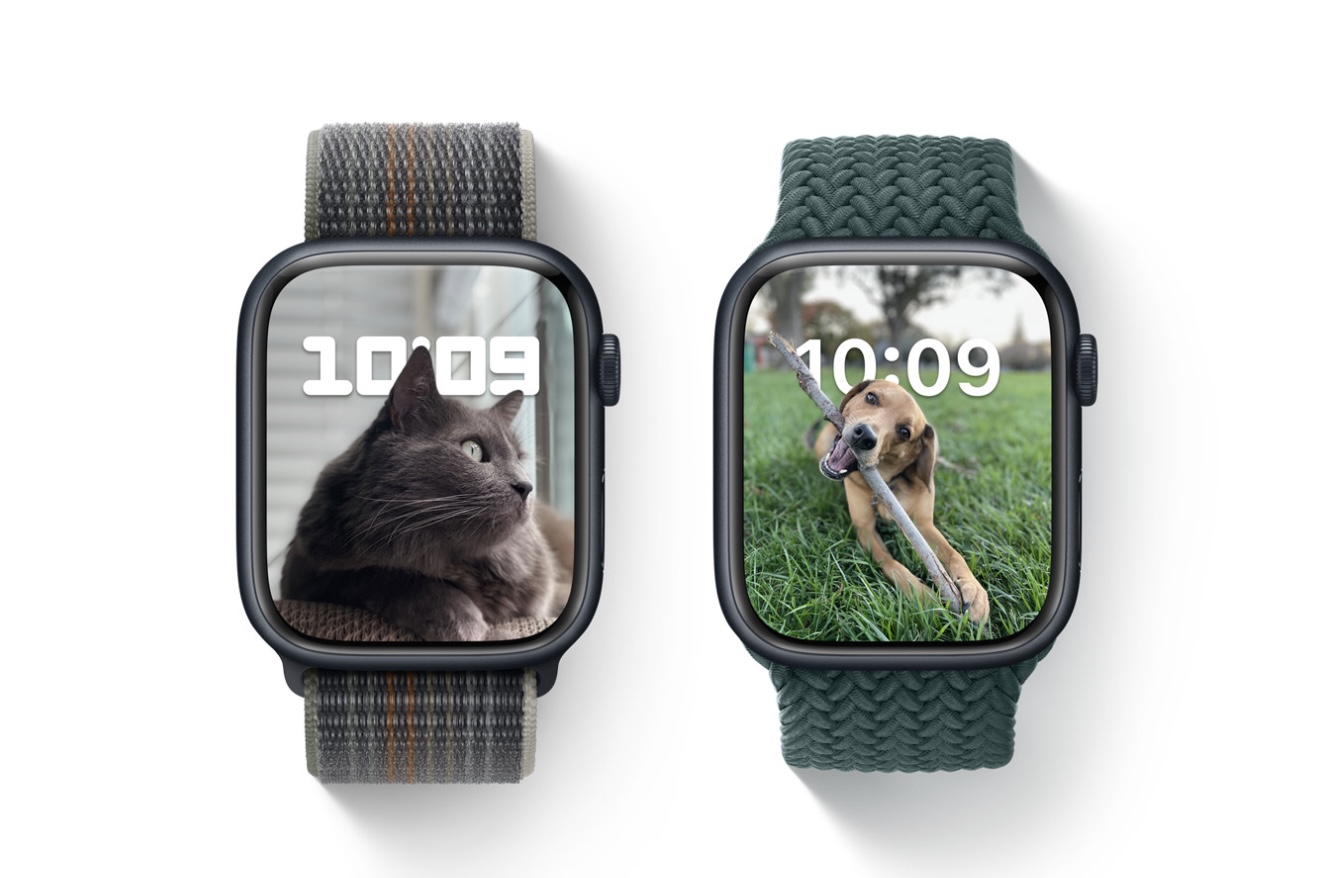
ਹਮੇਸ਼ਾ-ਚਾਲੂ ਡਿਸਪਲੇਅ ਨੂੰ ਅਕਿਰਿਆਸ਼ੀਲ ਕਰਨਾ
ਜੇਕਰ ਤੁਹਾਡੇ ਕੋਲ ਐਪਲ ਵਾਚ ਸੀਰੀਜ਼ 5 ਜਾਂ ਇਸ ਤੋਂ ਬਾਅਦ ਦੀ ਹੈ, ਤਾਂ ਤੁਸੀਂ ਹਮੇਸ਼ਾ-ਚਾਲੂ ਡਿਸਪਲੇਅ ਨੂੰ ਅਯੋਗ ਕਰਕੇ ਇਸਦੀ ਬੈਟਰੀ ਦੀ ਉਮਰ ਵਧਾ ਸਕਦੇ ਹੋ। ਬੱਸ ਆਪਣੀ ਘੜੀ 'ਤੇ ਸੈਟਿੰਗਾਂ ਲਾਂਚ ਕਰੋ ਅਤੇ ਡਿਸਪਲੇ ਅਤੇ ਚਮਕ 'ਤੇ ਟੈਪ ਕਰੋ। ਇੱਥੇ ਹਮੇਸ਼ਾ ਚਾਲੂ 'ਤੇ ਟੈਪ ਕਰੋ ਅਤੇ ਸੰਬੰਧਿਤ ਵਿਸ਼ੇਸ਼ਤਾ ਨੂੰ ਅਯੋਗ ਕਰੋ। ਤੁਸੀਂ ਆਪਣੀ ਘੜੀ 'ਤੇ ਕੰਟਰੋਲ ਸੈਂਟਰ ਨੂੰ ਐਕਟੀਵੇਟ ਕਰਕੇ ਅਤੇ ਸਿਨੇਮਾ ਮੋਡ ਨੂੰ ਐਕਟੀਵੇਟ ਕਰਨ ਲਈ ਦੋ-ਮਾਸਕ ਆਈਕਨ 'ਤੇ ਟੈਪ ਕਰਕੇ ਹਮੇਸ਼ਾ-ਚਾਲੂ ਡਿਸਪਲੇਅ ਨੂੰ ਅਸਥਾਈ ਤੌਰ 'ਤੇ ਅਸਮਰੱਥ ਵੀ ਕਰ ਸਕਦੇ ਹੋ।
ਇਹ ਹੋ ਸਕਦਾ ਹੈ ਤੁਹਾਡੀ ਦਿਲਚਸਪੀ

ਬੈਕਗ੍ਰਾਊਂਡ ਐਪਾਂ ਨੂੰ ਬੰਦ ਕਰੋ
ਜੇਕਰ ਤੁਸੀਂ ਆਪਣੀ ਐਪਲ ਵਾਚ ਦੀ ਬੈਟਰੀ ਲਾਈਫ ਨੂੰ ਘੱਟ ਤੋਂ ਘੱਟ ਥੋੜ੍ਹਾ ਵਧਾਉਣਾ ਚਾਹੁੰਦੇ ਹੋ, ਤਾਂ ਤੁਸੀਂ ਚੱਲ ਰਹੀਆਂ ਐਪਲੀਕੇਸ਼ਨਾਂ ਨੂੰ ਬੰਦ ਕਰਨ ਦੀ ਕੋਸ਼ਿਸ਼ ਵੀ ਕਰ ਸਕਦੇ ਹੋ। ਚੱਲ ਰਹੀਆਂ ਐਪਲੀਕੇਸ਼ਨਾਂ ਦੇ ਡਿਸਪਲੇ ਨੂੰ ਸਰਗਰਮ ਕਰਨ ਲਈ ਸਾਈਡ ਬਟਨ ਨੂੰ ਦਬਾਓ। ਵਿਅਕਤੀਗਤ ਐਪਲੀਕੇਸ਼ਨਾਂ ਨੂੰ ਫਿਰ ਡਿਸਪਲੇ 'ਤੇ ਖੱਬੇ ਪਾਸੇ ਚੁਣੀ ਐਪਲੀਕੇਸ਼ਨ ਦੇ ਨਾਲ ਪੈਨਲ ਨੂੰ ਮੂਵ ਕਰਕੇ ਬੰਦ ਕੀਤਾ ਜਾ ਸਕਦਾ ਹੈ। ਅੰਤ ਵਿੱਚ, ਸਿਰਫ਼ ਕਰਾਸ ਆਈਕਨ 'ਤੇ ਟੈਪ ਕਰੋ।
ਕਸਰਤ ਦੌਰਾਨ ਊਰਜਾ ਦੀ ਬਚਤ
ਤੁਹਾਡੀ ਸਮਾਰਟ ਐਪਲ ਵਾਚ ਦੀ ਬੈਟਰੀ ਲਾਈਫ ਵਧਾਉਣ ਦਾ ਇੱਕ ਹੋਰ ਵਿਕਲਪ ਕਸਰਤ ਦੌਰਾਨ ਪਾਵਰ ਸੇਵਿੰਗ ਮੋਡ ਹੈ। ਹਾਲਾਂਕਿ, ਅਸੀਂ ਇਹ ਦੱਸਣਾ ਚਾਹਾਂਗੇ ਕਿ ਜੇਕਰ ਊਰਜਾ ਬਚਤ ਮੋਡ ਕਿਰਿਆਸ਼ੀਲ ਹੈ, ਤਾਂ ਕਸਰਤ ਦੌਰਾਨ ਦਿਲ ਦੀ ਗਤੀ ਨਹੀਂ ਮਾਪੀ ਜਾਵੇਗੀ। ਕਸਰਤ ਦੌਰਾਨ ਪਾਵਰ ਸੇਵਿੰਗ ਮੋਡ ਨੂੰ ਸਰਗਰਮ ਕਰਨ ਲਈ, ਆਪਣੇ ਪੇਅਰ ਕੀਤੇ ਆਈਫੋਨ 'ਤੇ ਨੇਟਿਵ ਵਾਚ ਐਪ ਲਾਂਚ ਕਰੋ ਅਤੇ ਕਸਰਤ 'ਤੇ ਟੈਪ ਕਰੋ। ਇੱਥੇ, ਫਿਰ ਐਨਰਜੀ ਸੇਵਿੰਗ ਮੋਡ ਆਈਟਮ ਨੂੰ ਐਕਟੀਵੇਟ ਕਰੋ।
ਗੁੱਟ ਨੂੰ ਉੱਚਾ ਚੁੱਕਣ ਵੇਲੇ ਡਿਸਪਲੇ ਲਾਈਟਿੰਗ ਨੂੰ ਅਕਿਰਿਆਸ਼ੀਲ ਕਰਨਾ
ਹੋਰ ਚੀਜ਼ਾਂ ਦੇ ਨਾਲ, ਐਪਲ ਵਾਚ ਇੱਕ ਉਪਯੋਗੀ ਫੰਕਸ਼ਨ ਵੀ ਪੇਸ਼ ਕਰਦੀ ਹੈ ਜਿਸ ਵਿੱਚ ਜਦੋਂ ਵੀ ਤੁਸੀਂ ਆਪਣੀ ਗੁੱਟ ਨੂੰ ਉੱਚਾ ਕਰਦੇ ਹੋ ਤਾਂ ਘੜੀ ਦੀ ਡਿਸਪਲੇਅ ਚਮਕਦੀ ਹੈ। ਪਰ ਇਸ ਫੰਕਸ਼ਨ ਦਾ ਤੇਜ਼ ਬੈਟਰੀ ਦੀ ਖਪਤ 'ਤੇ ਪ੍ਰਭਾਵ ਦੇ ਰੂਪ ਵਿੱਚ ਇਸਦਾ ਨਨੁਕਸਾਨ ਹੈ। ਜੇਕਰ ਤੁਸੀਂ ਇਸਨੂੰ ਅਸਮਰੱਥ ਬਣਾਉਣਾ ਚਾਹੁੰਦੇ ਹੋ, ਤਾਂ ਆਪਣੇ ਪੇਅਰ ਕੀਤੇ ਆਈਫੋਨ 'ਤੇ ਵਾਚ ਐਪ ਲਾਂਚ ਕਰੋ, ਡਿਸਪਲੇ ਅਤੇ ਬ੍ਰਾਈਟਨੈੱਸ ਵੱਲ ਜਾਓ, ਅਤੇ ਇੱਥੇ ਵੇਕ ਸੈਕਸ਼ਨ ਵਿੱਚ, ਜਾਗਣ ਲਈ ਆਪਣੀ ਗੁੱਟ ਨੂੰ ਵਧਾਓ ਨੂੰ ਅਸਮਰੱਥ ਕਰੋ।
ਐਪਲੀਕੇਸ਼ਨ ਪ੍ਰਬੰਧਨ
ਕੁਝ ਪ੍ਰਕਿਰਿਆਵਾਂ ਜੋ ਬੈਕਗ੍ਰਾਉਂਡ ਵਿੱਚ ਚੱਲਦੀਆਂ ਹਨ ਤੁਹਾਡੀ ਐਪਲ ਵਾਚ ਦੀ ਬੈਟਰੀ ਦੀ ਖਪਤ 'ਤੇ ਵੀ ਪ੍ਰਭਾਵ ਪਾ ਸਕਦੀਆਂ ਹਨ - ਉਦਾਹਰਨ ਲਈ, ਇਹ ਇੱਕ ਐਪਲੀਕੇਸ਼ਨ ਅਪਡੇਟ ਹੋ ਸਕਦੀ ਹੈ। ਇਹਨਾਂ ਪ੍ਰਕਿਰਿਆਵਾਂ ਦਾ ਪ੍ਰਬੰਧਨ ਕਰਨ ਲਈ, ਆਪਣੇ ਪੇਅਰ ਕੀਤੇ ਆਈਫੋਨ 'ਤੇ ਵਾਚ ਐਪ ਲਾਂਚ ਕਰੋ ਅਤੇ ਜਨਰਲ 'ਤੇ ਟੈਪ ਕਰੋ। ਬੈਕਗ੍ਰਾਊਂਡ ਐਪ ਅੱਪਡੇਟਸ 'ਤੇ ਟੈਪ ਕਰੋ ਅਤੇ ਫਿਰ ਬੈਕਗ੍ਰਾਊਂਡ ਐਪ ਅੱਪਡੇਟਸ ਨੂੰ ਅਯੋਗ ਕਰਕੇ ਜਾਂ ਤਾਂ ਵਿਅਕਤੀਗਤ ਐਪਾਂ ਜਾਂ ਸਾਰੀਆਂ ਨੂੰ ਇੱਕੋ ਵਾਰ ਬੰਦ ਕਰੋ।
 ਐਪਲ ਦੇ ਨਾਲ ਦੁਨੀਆ ਭਰ ਵਿੱਚ ਉੱਡਣਾ
ਐਪਲ ਦੇ ਨਾਲ ਦੁਨੀਆ ਭਰ ਵਿੱਚ ਉੱਡਣਾ 
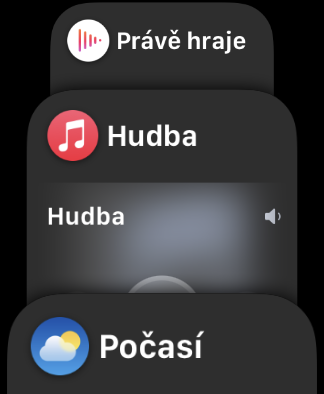
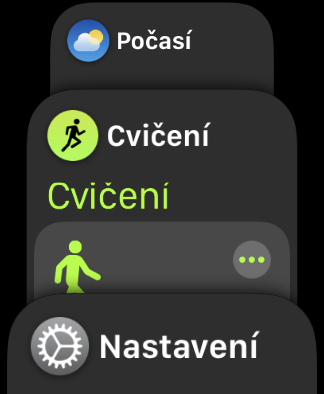

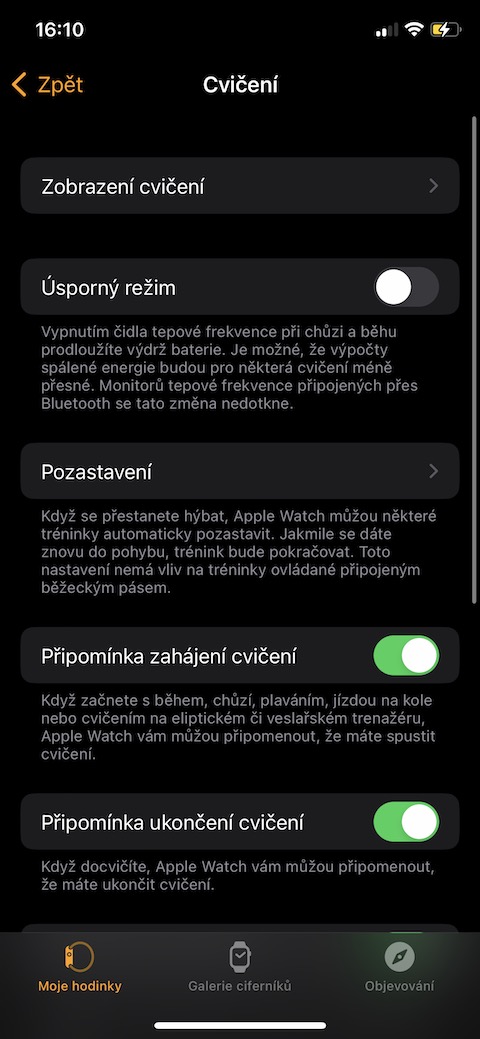
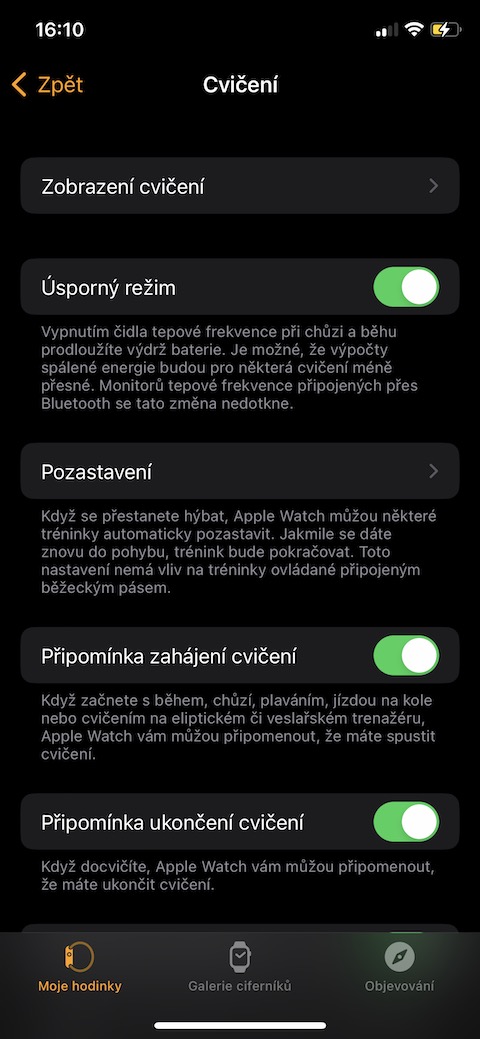
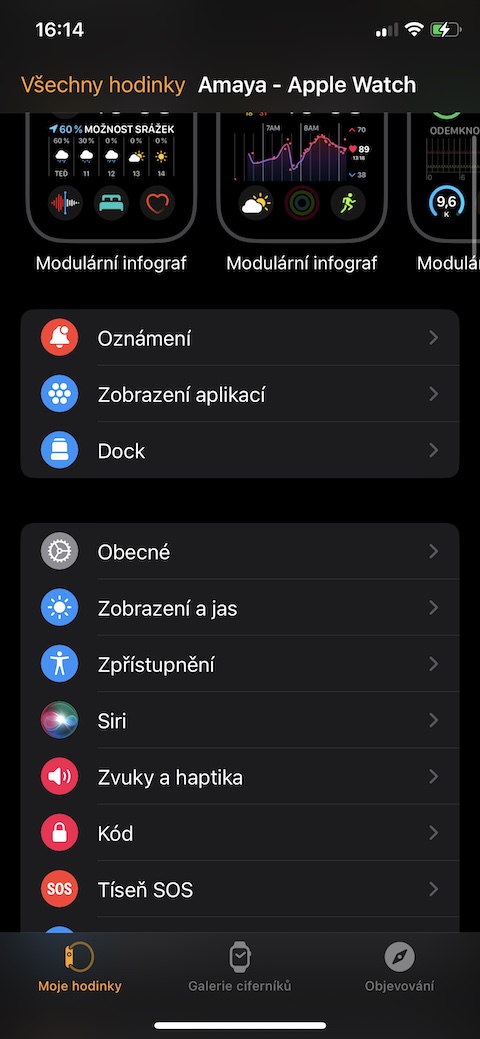
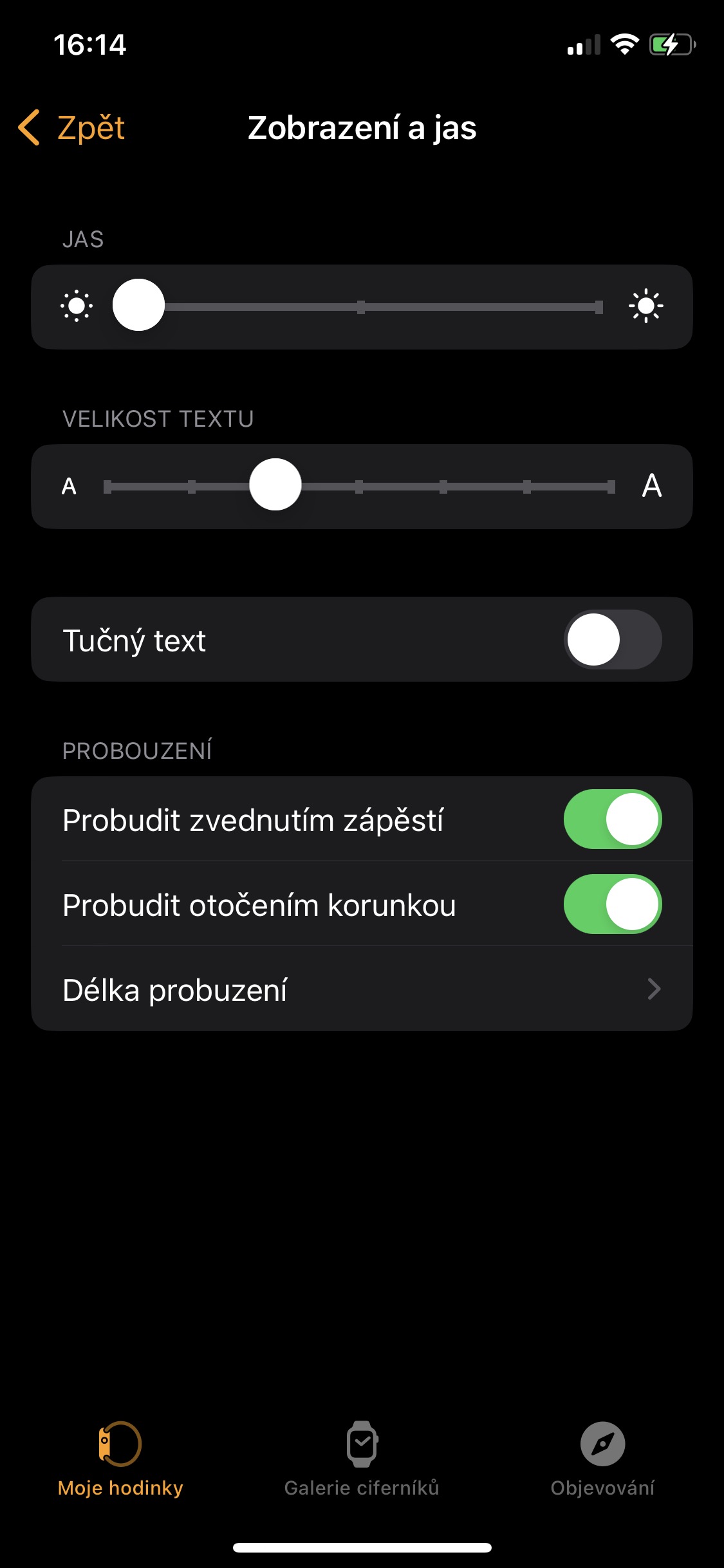

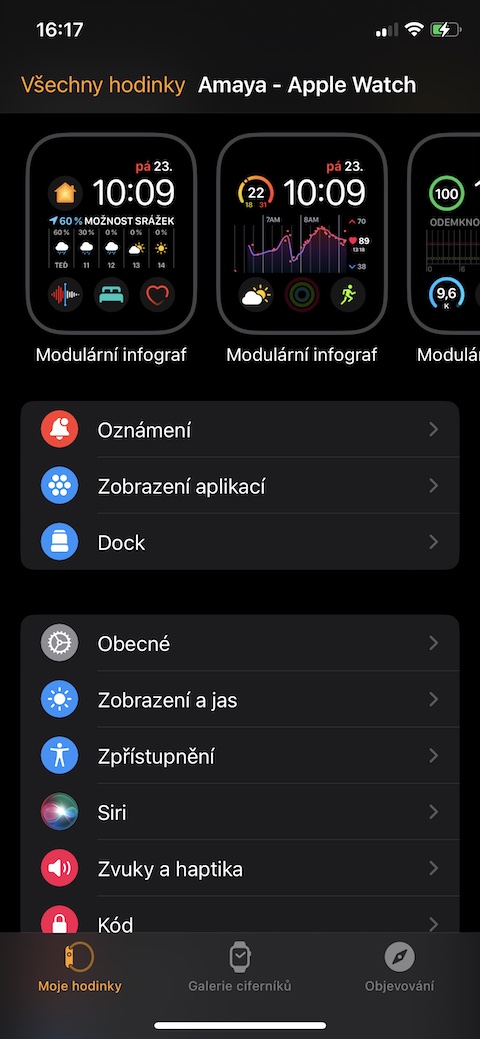


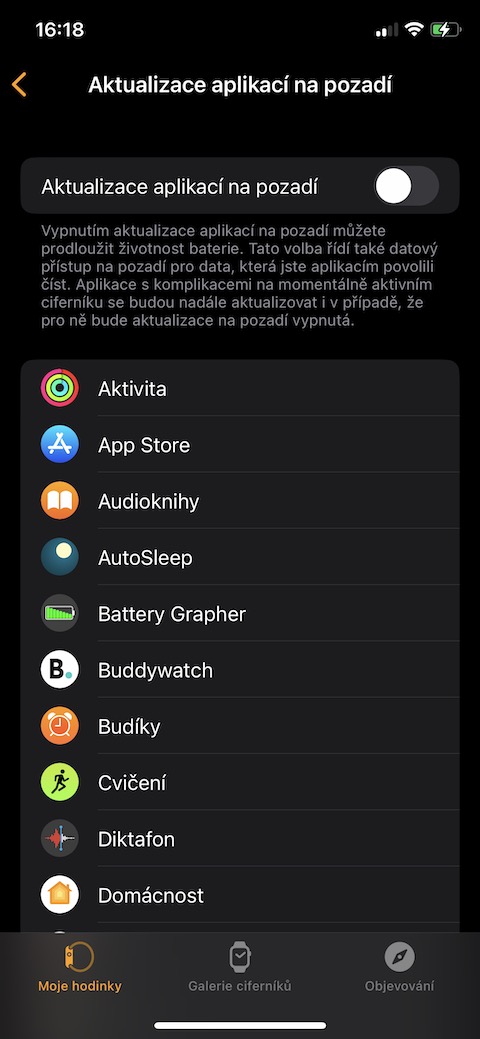
ਬੈਟਰੀ ਮੇਰੇ ਲਈ ਬਰਨੋ ਤੋਂ ਪ੍ਰਾਗ ਅਤੇ ਵਾਪਸ ਜਾਣ ਵਾਲੀ ਗਤੀਵਿਧੀ ਲਈ ਚੱਲੇਗੀ, ਅਤੇ ਮੈਂ ਸੰਤੁਸ਼ਟ ਹਾਂ।